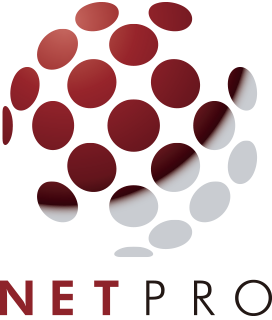販売注文の作成
顧客に何かを販売する場合、2 つの選択肢があります。最初の、そして最も簡単なのは、単に販売請求書を作成することです。ただし、販売プロセスがより複雑な場合、たとえば、注文数量の一部のみを出荷する状況がある場合は、販売注文を使用します。
販売注文を作成するには
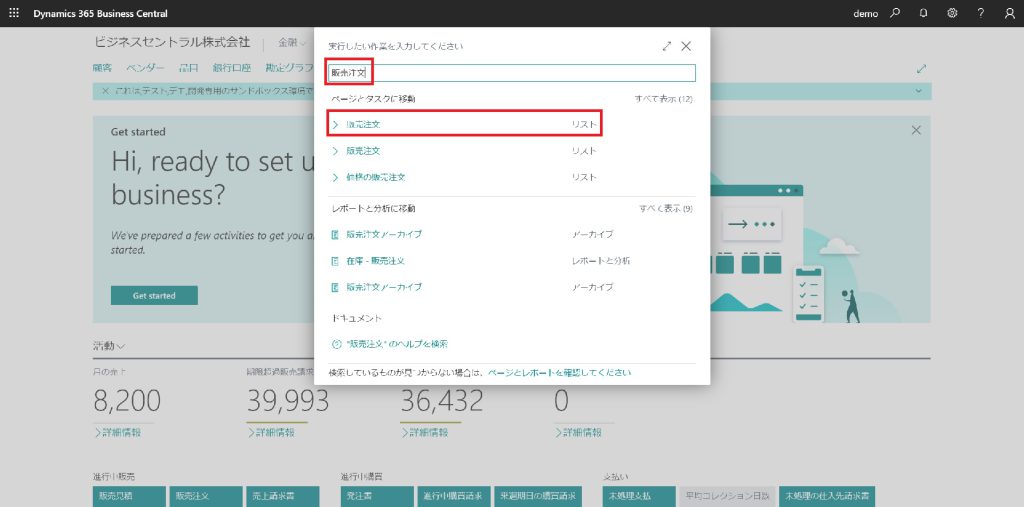
 ページの検索アイコンを選択し、「販売注文」と入力して、関連するリンクを選択します。
ページの検索アイコンを選択し、「販売注文」と入力して、関連するリンクを選択します。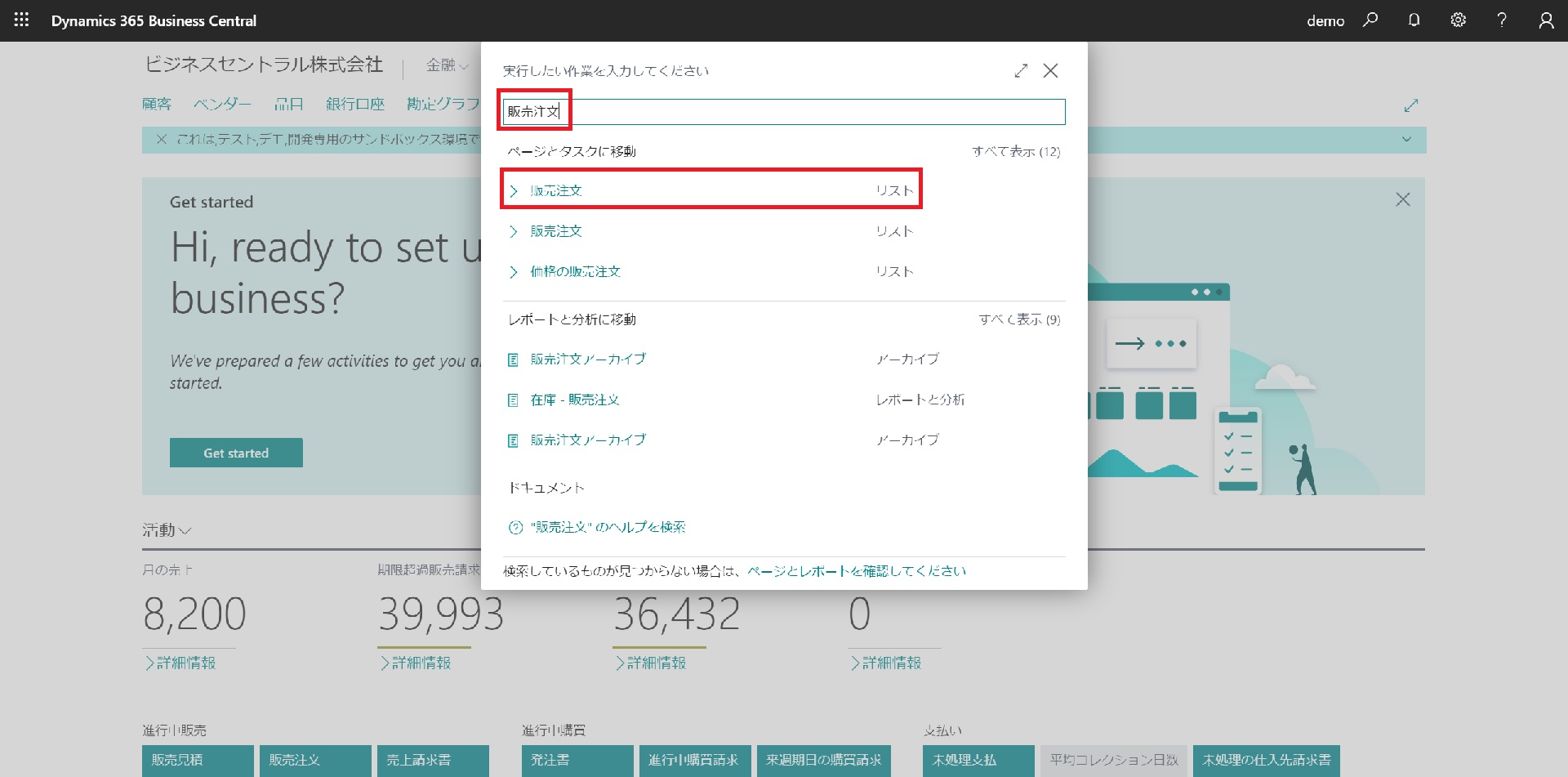
- [+新規] を選択して、新しいエントリを作成します。
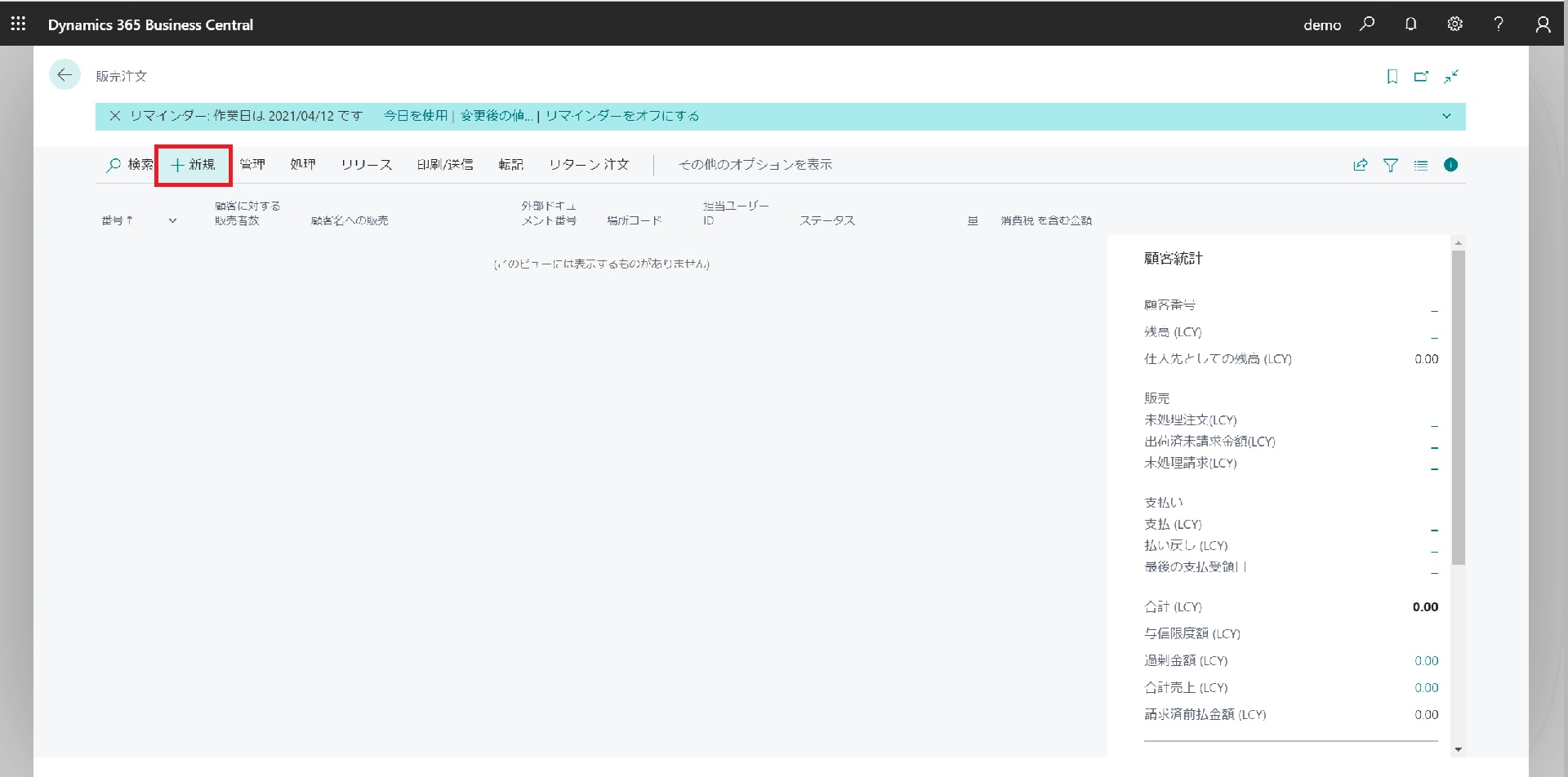
- [顧客] フィールドに、既存の顧客の名前を入力します。
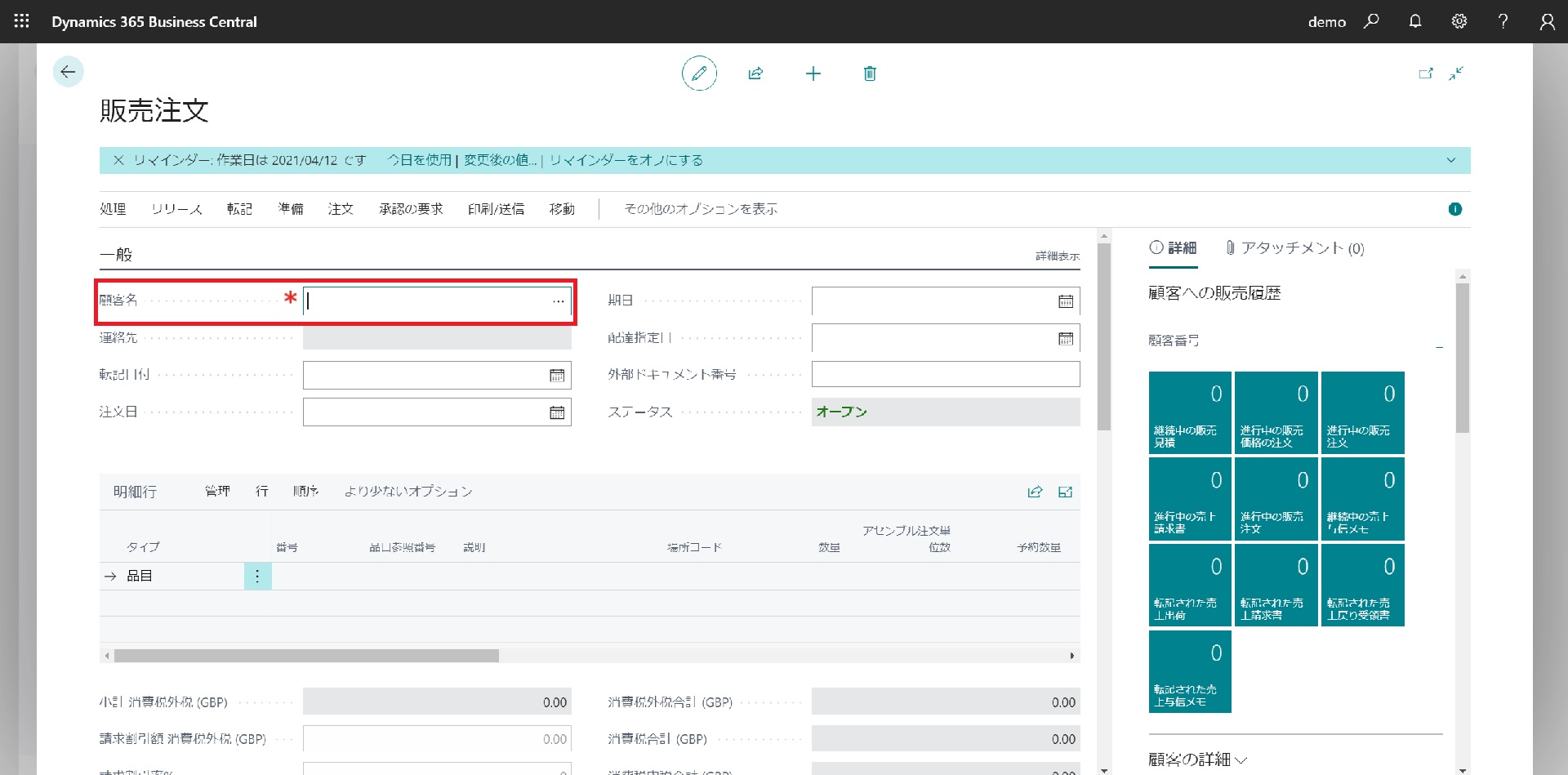
- 販売注文ページの他のフィールドには、選択した顧客の標準情報が入力されます。
必要に応じて、販売注文ページの残りのフィールドに入力します。フィールドにカーソルを合わせると、簡単な説明が表示されます。 - 明細行クイック タブの [タイプ] フィールドで、販売明細行を持つ顧客に対して転記する製品、請求金額、またはトランザクションの種類を選択します。
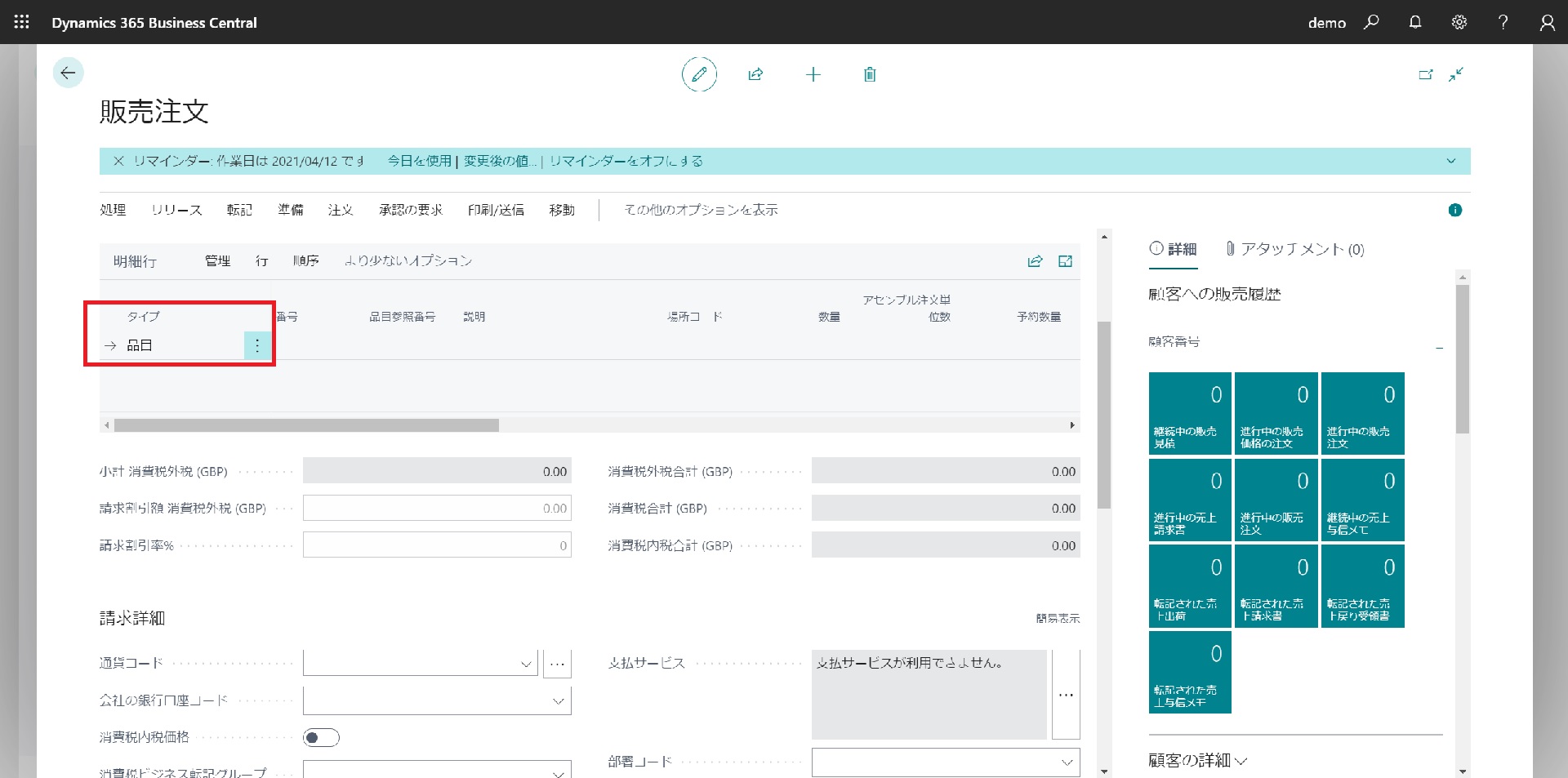
- [番号] フィールドに、在庫品目またはサービスの番号を入力します。
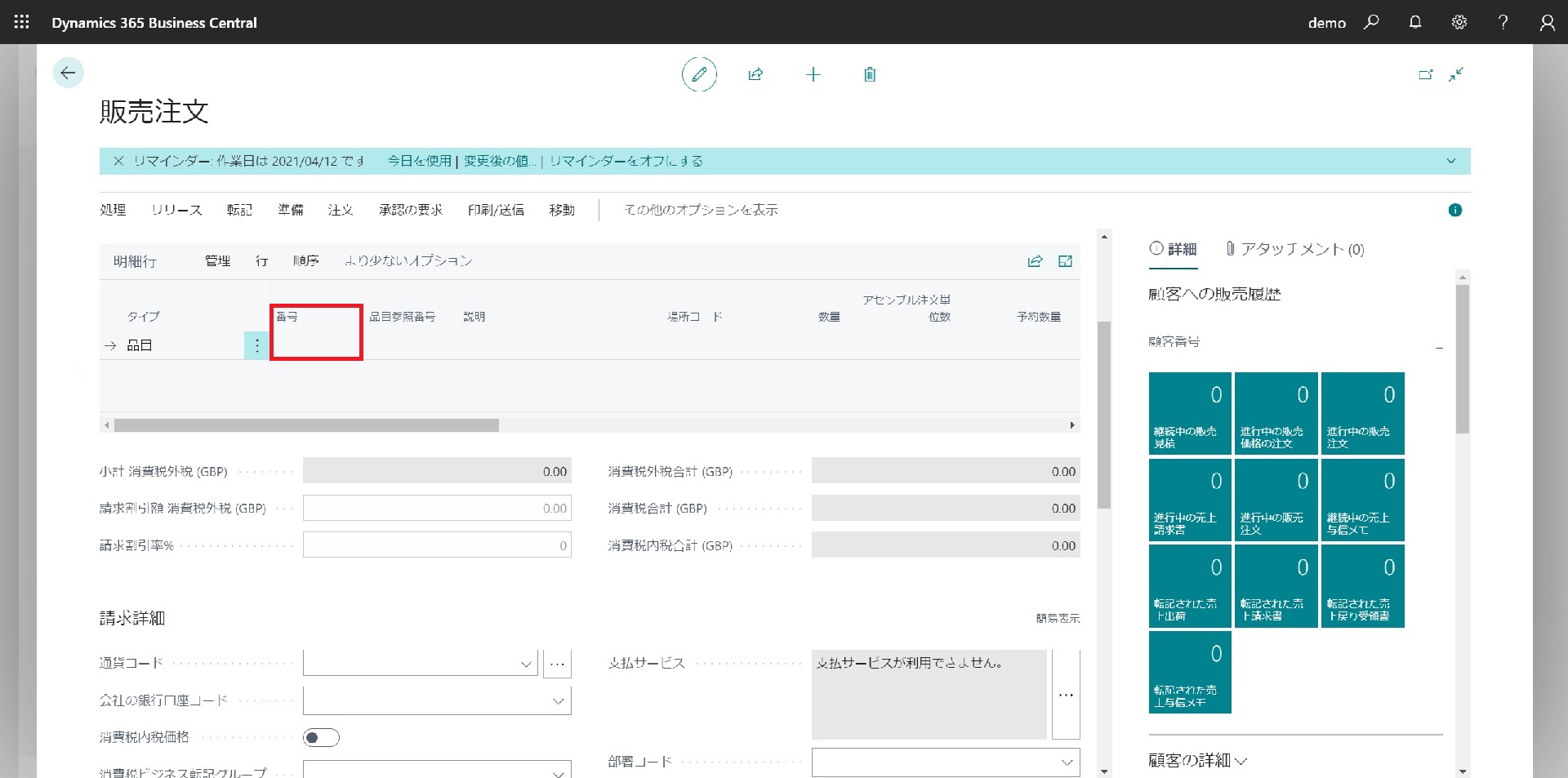
- [数量] フィールドに、販売する品目の数を入力します。
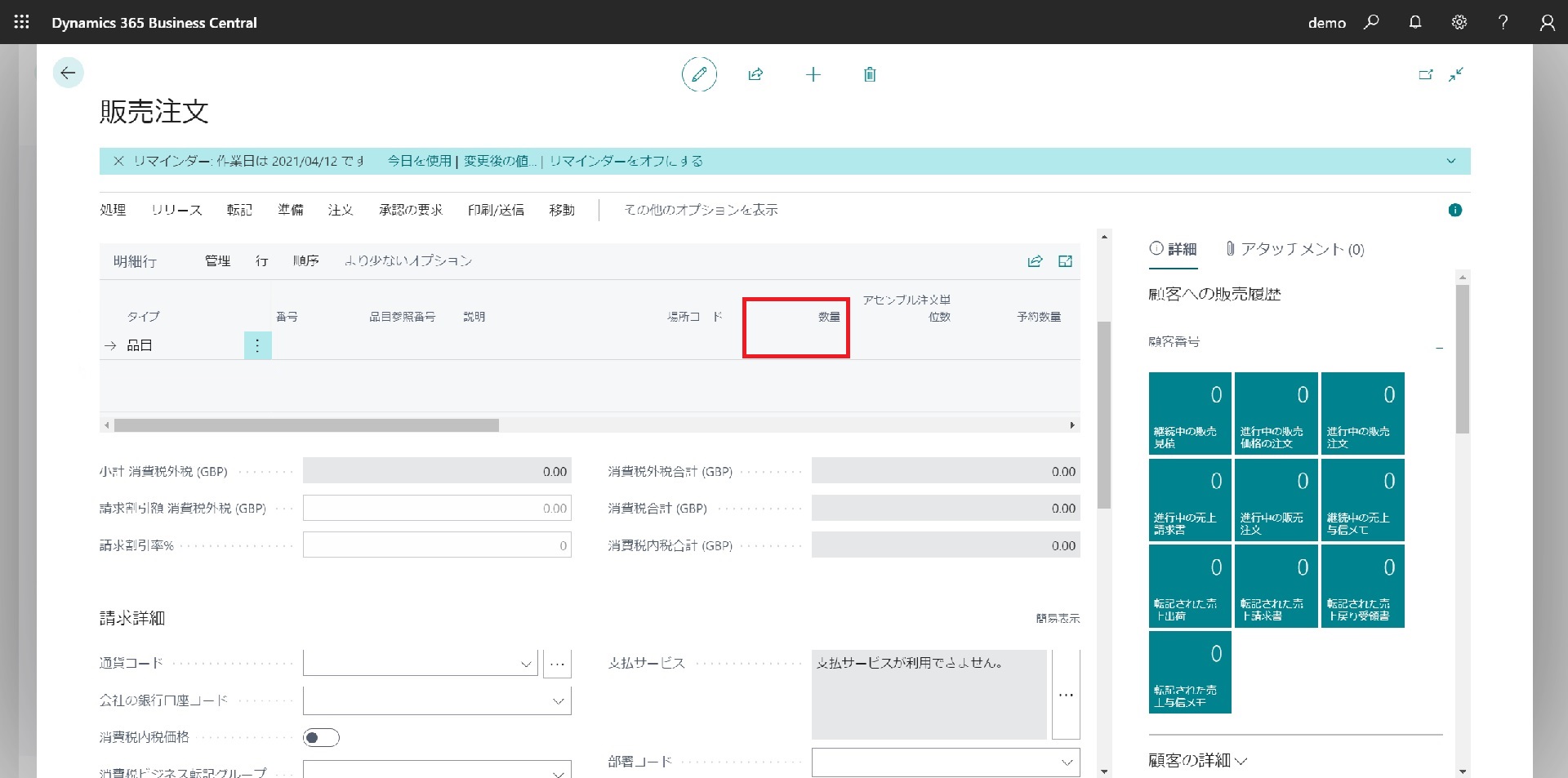
- [行割引率] フィールドに、顧客に製品の割引を付与する場合に割合を入力します。
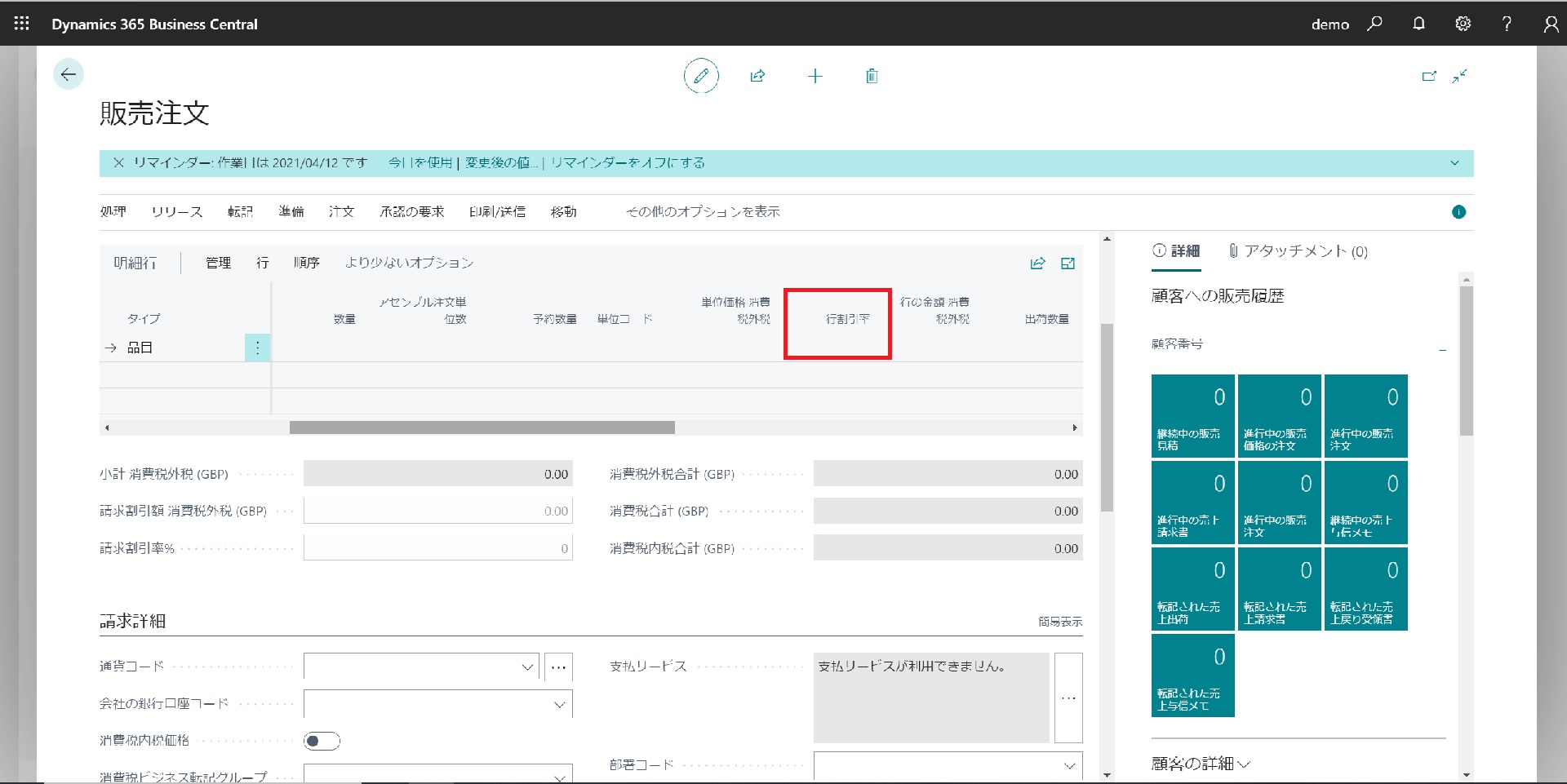
- 印刷された販売注文で顧客が表示できる注文明細行に関するコメントを追加するには、空行の [説明] フィールドにコメントを書き込みます。
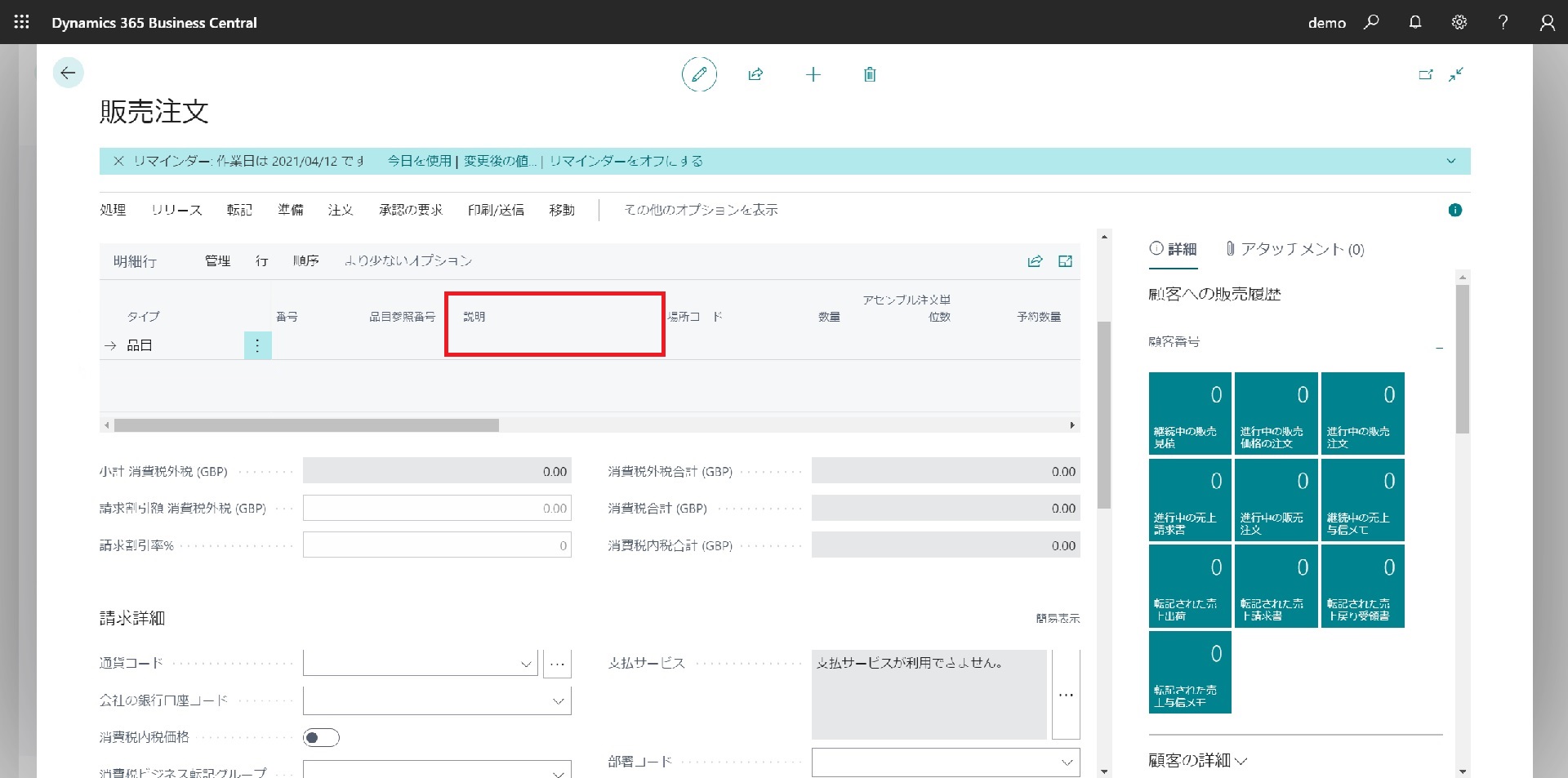
- 顧客に販売するすべての品目について、手順 5 ~ 9 を繰り返します。
- 注文数量の一部のみを出荷するには、[出荷数量] フィールドにその数量を入力します。値が [請求数量] フィールドにコピーされます。

- 出荷数量の一部のみを請求するには、[請求書の数量] フィールドにその数量を入力します。数量は、[出荷数量] フィールドの値よりも小さくする必要があります。
- 販売注文明細行が完了したら、[転記および送信] アクションを選択します。
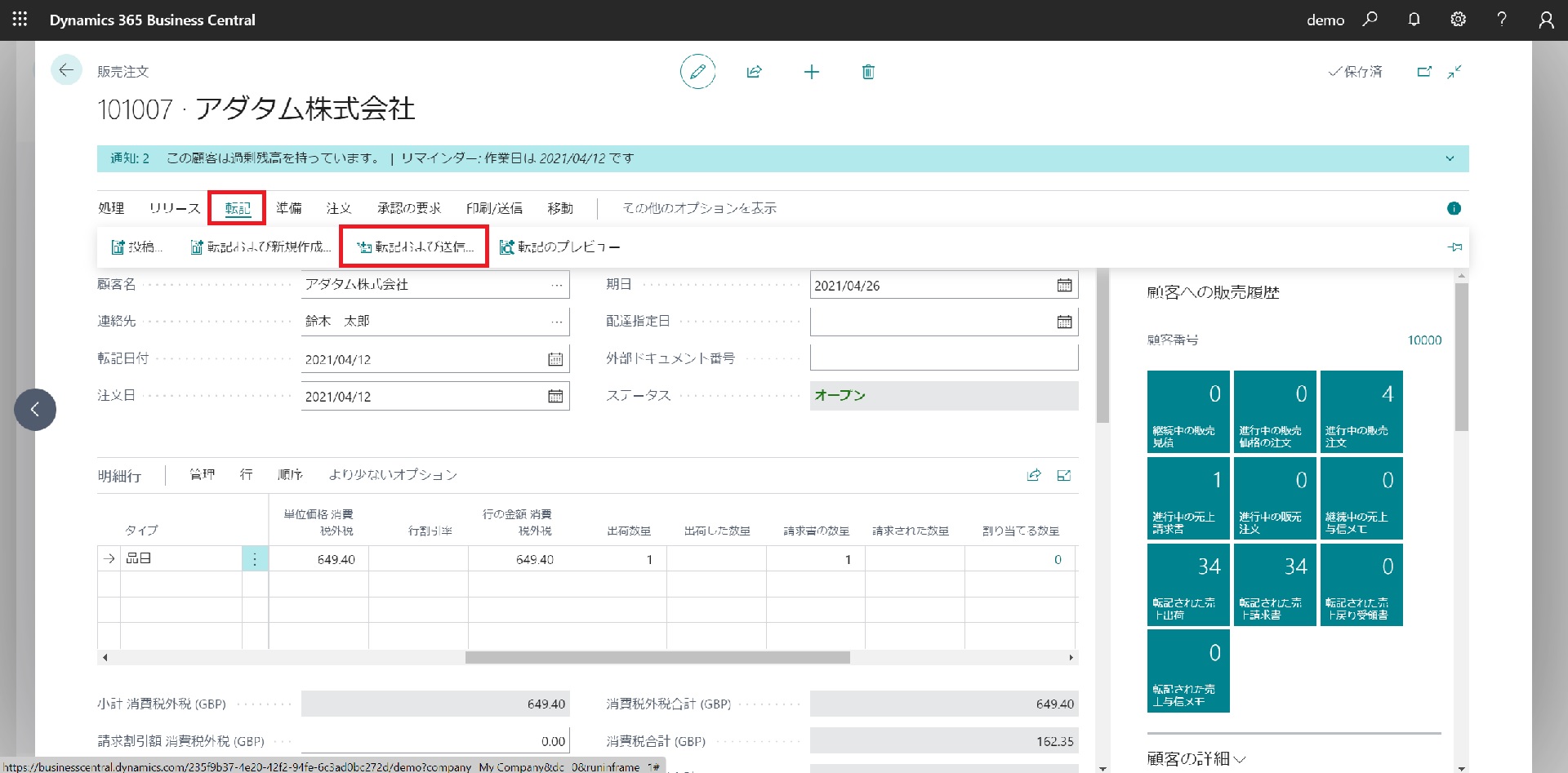
顧客販売注文を作成するときに実行できる詳細とその他の操作については、「顧客販売注文による製品の販売」を参照してください。